校园无线网络介绍及使用说明
校园无线网络使用指南通知

校园无线网络使用指南通知亲爱的同学们:大家好!为了给大家提供更便捷、高效的网络服务,学校已对校园无线网络进行了优化和升级。
为了帮助大家更好地使用校园无线网络,特制定本使用指南通知,希望能对大家有所帮助。
一、无线网络覆盖区域目前,校园无线网络已覆盖了教学楼、图书馆、食堂、宿舍区等主要区域。
但请注意,部分偏远角落或信号屏蔽较强的区域可能存在信号较弱或无法连接的情况。
二、连接无线网络的步骤1、打开设备的无线网络设置(如手机、笔记本电脑等),在可用的无线网络列表中找到“校园无线网络”(名称通常为:School_WIFI)。
2、点击“校园无线网络”进行连接。
3、连接成功后,您的设备会自动弹出认证页面。
如果没有自动弹出,请打开浏览器,输入任意网址,即可跳转至认证页面。
4、在认证页面中,输入您的学号和密码(初始密码为身份证后六位)。
5、点击“登录”按钮,等待系统认证通过,即可成功连接校园无线网络。
三、注意事项1、账号安全请妥善保管好自己的学号和密码,不要随意告知他人,避免造成个人信息泄露和网络安全问题。
如忘记密码,请携带有效证件到学校网络中心进行密码重置。
2、网络使用规范遵守国家法律法规和学校的网络使用规定,不得利用校园无线网络从事违法、违规活动。
不得传播有害信息、恶意攻击网络或干扰其他用户正常使用网络。
3、网络流量限制为了保证网络资源的公平使用,校园无线网络对每个用户的流量进行了一定的限制。
请合理安排网络使用,避免在短时间内大量下载或上传文件。
如果您的流量超过限制,可能会被暂时限制网络连接,待下个月流量重置后恢复正常使用。
4、信号强度和稳定性无线网络的信号强度和稳定性可能会受到环境因素的影响,如建筑物遮挡、电器干扰等。
在使用过程中,如果遇到信号不稳定或断开连接的情况,请尝试移动到信号较好的区域。
同时,避免在同一区域内过多设备同时连接无线网络,以免造成网络拥堵。
5、设备设置确保您的设备的无线网络功能已开启,并设置为自动连接校园无线网络。
校园无线网使用说明

校园无线网使用说明校网络中心在校内部分公共区域建成并开通了校园无线网络,欢迎广大教职员工及同学们使用。
1.校园无线网覆盖区域目前校园无线网的覆盖区域如下:办公区覆盖楼14栋楼,具体如下:●图书馆新馆●东校区图书馆●东12教学楼(东校区)●西12教学楼●东9教学楼●南3楼●经济学院报告厅●管理学院报告厅●光谷体育馆大厅和办公区域●注册中心●档案馆●1号楼会议报告厅和8号楼三楼的会议报告厅●启明学院(东校区)●创新学院(东校区)学生区覆盖了13栋学生宿舍,具体如下:●东9舍●东10舍●东11舍●东12舍●东13舍●东1舍●东6舍●东7舍●西6舍●西8舍●西9舍●西12舍●西13舍室外区域覆盖了2处场所,具体如下:●南1楼门前广场●南6楼门前广场2. 校园无线网的使用方法(1)学校无线网的SSID为HUST_WIRELESS,选择SSID为HUST_WIRELESS的无线网络连接,无线网卡的IP地址,DNS地址设为自动获取。
如图1所示图1:校园网SSID(2)无线网认证上线学校无线网采用的是web-portal的认证方式,无需安装客户端。
使用时打开浏览器输入任意网址,即可进入认证页面,无线网帐号使用目前的有线网帐号即可,无需另行申请(一个校园网帐号无线网,有线网不能同时使用)。
认证过程如下图2-图3所示。
图2:在浏览器中打开认证页面,输入帐号和密码图3:认证成功后, 可以关掉认证页面.(2)无线网下线无线网使用完毕后,建议执行下线操作,方法如图4-图7所示。
图4:使用完后, 输入上述portal网址.点击下线.图5:点击下线3. 注意事项:(1)无线网使用时,若无法弹出portal认证页面,首先检查一下无线网卡是否获得了正确的IP地址。
目前校园无线网分配的地址为115.156.*.*,10.10.*.*和10.11.*.**三段,可使用命令ipconfig/all 查看,若不在此范围内,可尝试使用ipconfig/release和ipconfig/renew 命令进行获取。
校园WiFi网络接入及操作指南

校园WiFi网络接入及操作指南
一、校园WiFi网络用户接入
1、校园WiFi网络已覆盖我院办公、教学、学生宿舍区域。
2、我校教工均可接入校园WiFi网络,在校区办公教学(除特定区域)场所免费使用校园WiFi网络信号。
用户接入需由人事处递交教工信息,网络管理中心办理接入手续。
3、在校学生可携带本人有效证件到校园WiFi网络营业点咨询办理。
4、所有校园WiFi网络用户如丢失密码,需携带身份证等有效证件到网络中心进行业务办理。
二、校园WiFi网络操作指南
手机无线网络接入
1、打开手机、平板电脑等无线终端WLAN,找到校园网信号SWXY-WIFI并连接,正常情况下提示已连接。
2、打开浏览器,点击任意网页,会自动跳转到校园网登陆页面;部分手机wlan连接后会自动弹出登陆页面。
3、在登录页面输入用户名和密码,点击“登录”,正常情况下跳转的登陆成功页面;部分手机会直接跳转到主页或要访问的网页,点击“后退”键可以返回到登陆成功页面。
4、校园WiFi默认“启用无感知认证”,下次wifi连接后自动登陆。
5、在登录成功页面,也可以点击下方自助服务链接后面的小箭头打开自助服务页面,进行修改密码等操作。
6、关闭登陆页面,手机可以正常上网。
笔记本电脑校园WiFi网络接入
1、先连接校园无线网,打开校园网上网认证网页:(若网址被浏览器拦截,请点击忽略并继续访问);
2、检查电脑无线网卡连接属性-TCP/IPv4,里面IP地址和DNS均为自动获取;
3、输入用户名和密码,正常情况下登陆成功,可以正常上网。
wi-fi
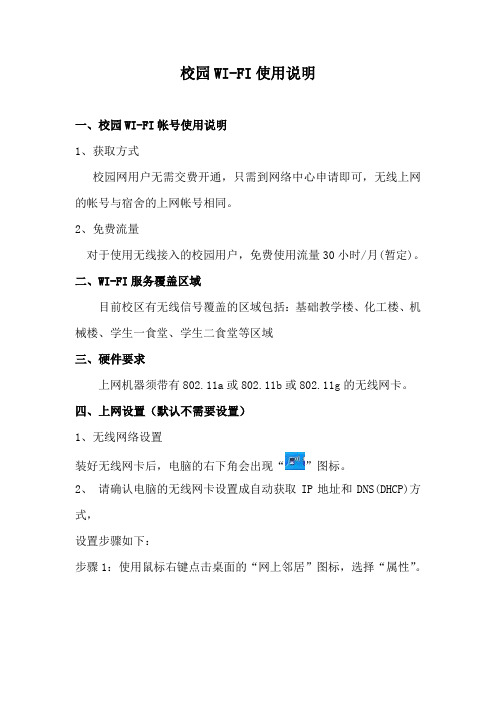
校园WI-FI使用说明一、校园WI-FI帐号使用说明1、获取方式校园网用户无需交费开通,只需到网络中心申请即可,无线上网的帐号与宿舍的上网帐号相同。
2、免费流量对于使用无线接入的校园用户,免费使用流量30 小时/月(暂定)。
二、WI-FI服务覆盖区域目前校区有无线信号覆盖的区域包括:基础教学楼、化工楼、机械楼、学生一食堂、学生二食堂等区域三、硬件要求上网机器须带有802.11a或802.11b或802.11g的无线网卡。
四、上网设置(默认不需要设置)1、无线网络设置装好无线网卡后,电脑的右下角会出现“”图标。
2、请确认电脑的无线网卡设置成自动获取IP地址和DNS(DHCP)方式,设置步骤如下:步骤1:使用鼠标右键点击桌面的“网上邻居”图标,选择“属性”。
步骤2:使用鼠标右键点击“无线网络连接”,选择“属性”步骤3:首先在“常规“属性页中的“此连接使用下列项目”列表选择“Internet 协议 (TCP/IP)”,然后点击“属性”。
步骤4:在“Internet 协议 (TCP/IP)”的常规属性页中选择“自动获得IP地址”、“自动获得DNS服务器地址”。
3、在校园的热点地区(教学楼、化工楼、机械楼、学生食堂),打开电脑之后在“无线网络连接”列表中选择无线信号标识(SSID)进行连接以获取IP。
设置步骤如下:步骤1:在电脑右下角的工具栏上右击无线网络连接图标,选择“查看可用的无线网络”步骤2:选择标识为“zhbitNet或ChinaNet”的无线连接,并双击之。
在进行身份认证之前必须先安装无线客户端,由于现在宿舍上网认证的客户端版本较低,所以要先升级认证客户端版本号为:V3.6-E6210, 升级后的客户端既可以用于宿舍的有线上网连接,也可以用于校园的无线上网连接安装完客户端后要进行网络连接的创建,操作过程与宿舍的有线连接有区别,详细步骤如下:特别注意:用户名为宿舍上网的学号然后加"@",密码跟宿舍上网的一样.输入帐号时需把域名一并输入,假设1234为宿舍上网的帐号。
大学宿舍无线路由器设置
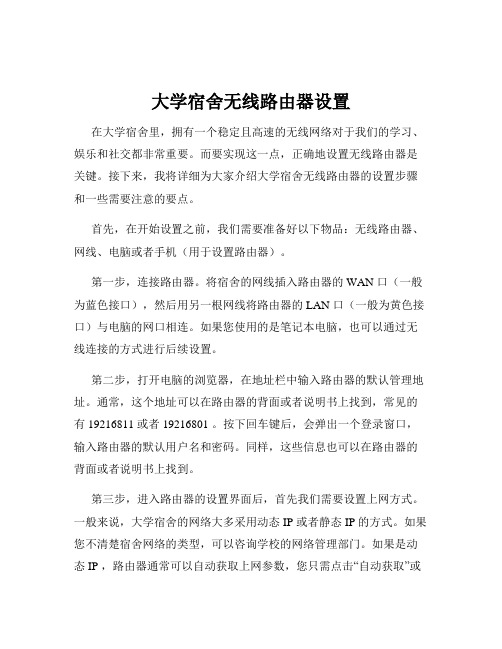
大学宿舍无线路由器设置在大学宿舍里,拥有一个稳定且高速的无线网络对于我们的学习、娱乐和社交都非常重要。
而要实现这一点,正确地设置无线路由器是关键。
接下来,我将详细为大家介绍大学宿舍无线路由器的设置步骤和一些需要注意的要点。
首先,在开始设置之前,我们需要准备好以下物品:无线路由器、网线、电脑或者手机(用于设置路由器)。
第一步,连接路由器。
将宿舍的网线插入路由器的 WAN 口(一般为蓝色接口),然后用另一根网线将路由器的 LAN 口(一般为黄色接口)与电脑的网口相连。
如果您使用的是笔记本电脑,也可以通过无线连接的方式进行后续设置。
第二步,打开电脑的浏览器,在地址栏中输入路由器的默认管理地址。
通常,这个地址可以在路由器的背面或者说明书上找到,常见的有 19216811 或者 19216801 。
按下回车键后,会弹出一个登录窗口,输入路由器的默认用户名和密码。
同样,这些信息也可以在路由器的背面或者说明书上找到。
第三步,进入路由器的设置界面后,首先我们需要设置上网方式。
一般来说,大学宿舍的网络大多采用动态 IP 或者静态 IP 的方式。
如果您不清楚宿舍网络的类型,可以咨询学校的网络管理部门。
如果是动态 IP ,路由器通常可以自动获取上网参数,您只需点击“自动获取”或者“动态IP ”选项即可。
如果是静态 IP ,则需要您手动输入 IP 地址、子网掩码、网关和 DNS 服务器等信息。
第四步,设置无线网络。
在设置界面中找到“无线设置”选项,在这里您可以设置无线网络的名称(SSID )和密码。
为了保障网络安全,建议您设置一个较为复杂的密码,包含字母、数字和特殊字符。
同时,您还可以选择无线网络的频段(24GHz 或5GHz )和信道。
一般来说,24GHz 频段的信号覆盖范围更广,但传输速度相对较慢;5GHz 频段的传输速度更快,但信号覆盖范围相对较小。
您可以根据宿舍的实际情况进行选择。
第五步,设置路由器的管理密码。
校园无线网络连接及使用说明

校园无线网络连接及使用说明11-n 已改名为 for all一、无线接入点主要分为四种类型:1、学校SSID包括ShuWlan-11N、SHUWLAN和Shu-IPv61)仅对上海大学合法用户,首先要确定本机电脑无线网络连接无线SSID信号,显示已连接提示。
然后打开IE浏览器,在地址栏输入访问网站地址,点击“继续浏览网站(不推荐)”。
若认证网页打不开,也可以访问https://172.31.1.60/。
在窗口将弹出下图所示:请用户输入学(工)号以及一卡通密码即可。
成功登录后将弹出状态窗口,提醒一下请勿把认证登录网页页面关闭,如下所示:当网络使用结束后,请点击注销按钮进行注销操作。
2)、若其他学校用户或者本校老师去上海别的高校调研开会等也可点击下方“高校无线通”图片按钮,使用跨校认证方式登录。
进入页面后,选择所属学校即可。
例如选择上海大学,则跳转至上海大学认证页面,如下:通过认证后,也能使用无线网络。
PS:如果用户电脑上的浏览器已设置为阻止弹出窗口,那么以上窗口将不会出现,用户也无法注销登出。
不过不必担心,登陆只为保证用户有效性,并不涉及收费等问题。
另外,ShuWlan-11N和SHUWLAN支持IPv4/v6双栈访问网络,Shu-IPv6只支持纯IPv6访问网络,所以请用户在登录时注意登录方式!三种方式如下:1、v4/v6联动登录。
登录后v4/v6均可访问外网。
2、v4登录。
登录后仅v4可访问外网。
3、v6登录。
登录后仅v6可访问外网。
(Shu-IPv6必选)注意需要访问任何外网资源必须先登录。
如使用邮件软件时必须先登录才能正常收发邮件。
2、电信SSID包括ChinaNet-11N和ChinaNet目前这两个SSID所连接的网络仍属于学校管理。
无线宽带套餐资费,详情可拨打10000号咨询。
3、移动SSID包括CMCC-ED-11N和CMCC-11N,CMCC-EDU这三个SSID属于移动管理,可拨打10086咨询详情。
学校校园无线网使用管理规范
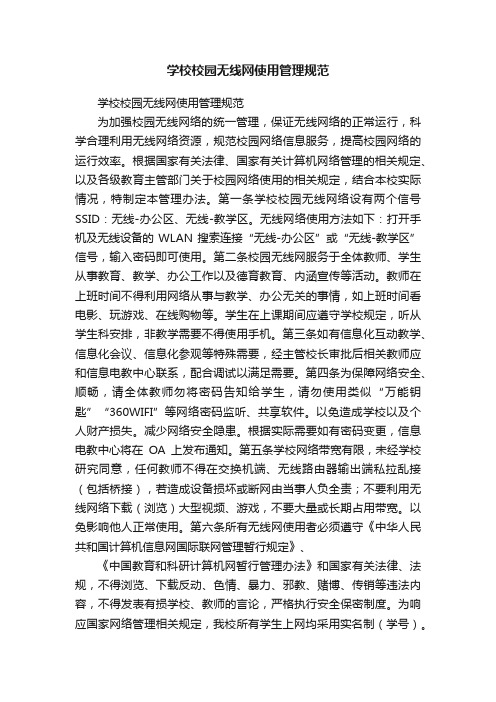
学校校园无线网使用管理规范学校校园无线网使用管理规范为加强校园无线网络的统一管理,保证无线网络的正常运行,科学合理利用无线网络资源,规范校园网络信息服务,提高校园网络的运行效率。
根据国家有关法律、国家有关计算机网络管理的相关规定、以及各级教育主管部门关于校园网络使用的相关规定,结合本校实际情况,特制定本管理办法。
第一条学校校园无线网络设有两个信号SSID:无线-办公区、无线-教学区。
无线网络使用方法如下:打开手机及无线设备的WLAN搜索连接“无线-办公区”或“无线-教学区”信号,输入密码即可使用。
第二条校园无线网服务于全体教师、学生从事教育、教学、办公工作以及德育教育、内涵宣传等活动。
教师在上班时间不得利用网络从事与教学、办公无关的事情,如上班时间看电影、玩游戏、在线购物等。
学生在上课期间应遵守学校规定,听从学生科安排,非教学需要不得使用手机。
第三条如有信息化互动教学、信息化会议、信息化参观等特殊需要,经主管校长审批后相关教师应和信息电教中心联系,配合调试以满足需要。
第四条为保障网络安全、顺畅,请全体教师勿将密码告知给学生,请勿使用类似“万能钥匙”“360WIFI”等网络密码监听、共享软件。
以免造成学校以及个人财产损失。
减少网络安全隐患。
根据实际需要如有密码变更,信息电教中心将在OA上发布通知。
第五条学校网络带宽有限,未经学校研究同意,任何教师不得在交换机端、无线路由器输出端私拉乱接(包括桥接),若造成设备损坏或断网由当事人负全责;不要利用无线网络下载(浏览)大型视频、游戏,不要大量或长期占用带宽。
以免影响他人正常使用。
第六条所有无线网使用者必须遵守《中华人民共和国计算机信息网国际联网管理暂行规定》、《中国教育和科研计算机网暂行管理办法》和国家有关法律、法规,不得浏览、下载反动、色情、暴力、邪教、赌博、传销等违法内容,不得发表有损学校、教师的言论,严格执行安全保密制度。
为响应国家网络管理相关规定,我校所有学生上网均采用实名制(学号)。
西安交大校园无线网络使用说明
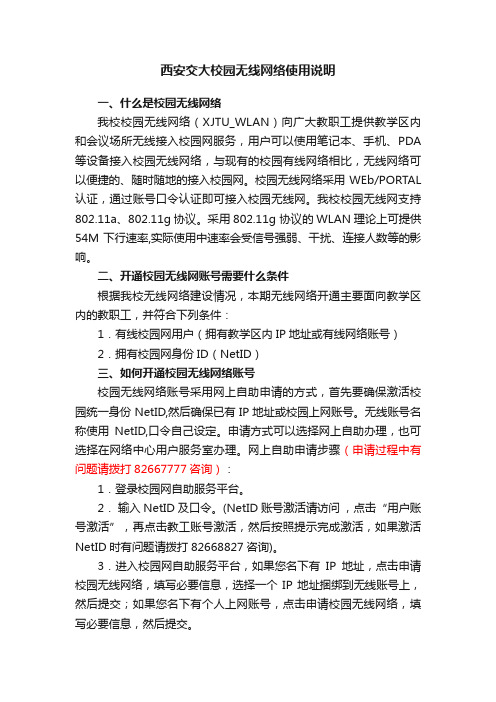
西安交大校园无线网络使用说明一、什么是校园无线网络我校校园无线网络(XJTU_WLAN)向广大教职工提供教学区内和会议场所无线接入校园网服务,用户可以使用笔记本、手机、PDA 等设备接入校园无线网络,与现有的校园有线网络相比,无线网络可以便捷的、随时随地的接入校园网。
校园无线网络采用WEb/PORTAL 认证,通过账号口令认证即可接入校园无线网。
我校校园无线网支持802.11a、802.11g协议。
采用802.11g 协议的WLAN理论上可提供54M下行速率,实际使用中速率会受信号强弱、干扰、连接人数等的影响。
二、开通校园无线网账号需要什么条件根据我校无线网络建设情况,本期无线网络开通主要面向教学区内的教职工,并符合下列条件:1.有线校园网用户(拥有教学区内IP地址或有线网络账号)2.拥有校园网身份ID(NetID)三、如何开通校园无线网络账号校园无线网络账号采用网上自助申请的方式,首先要确保激活校园统一身份NetID,然后确保已有IP地址或校园上网账号。
无线账号名称使用NetID,口令自己设定。
申请方式可以选择网上自助办理,也可选择在网络中心用户服务室办理。
网上自助申请步骤(申请过程中有问题请拨打82667777咨询):1.登录校园网自助服务平台。
2.输入NetID及口令。
(NetID账号激活请访问,点击“用户账号激活”,再点击教工账号激活,然后按照提示完成激活,如果激活NetID时有问题请拨打82668827咨询)。
3.进入校园网自助服务平台,如果您名下有IP地址,点击申请校园无线网络,填写必要信息,选择一个IP地址捆绑到无线账号上,然后提交;如果您名下有个人上网账号,点击申请校园无线网络,填写必要信息,然后提交。
4.如果您使用的IP地址非个人申请,则首先需要IP所有者(申请人)登录,点击“IP地址管理”,找到您使用的IP地址,点击“修改信息”,输入使用人的NetID(必须保证NetID正确)及其它相关信息,提交,然后使用人按照步骤3申请。
- 1、下载文档前请自行甄别文档内容的完整性,平台不提供额外的编辑、内容补充、找答案等附加服务。
- 2、"仅部分预览"的文档,不可在线预览部分如存在完整性等问题,可反馈申请退款(可完整预览的文档不适用该条件!)。
- 3、如文档侵犯您的权益,请联系客服反馈,我们会尽快为您处理(人工客服工作时间:9:00-18:30)。
校园无线网络介绍及使用说明
一、校园无线网络覆盖范围
目前校园无线网络一期建设已经完成并进入试运行阶段,覆盖范围包括综合楼、办公楼、逸夫图书馆、第二教学楼、天财体育馆、月牙报告厅。
二、校园无线网络的相关使用说明
用户在无线网络覆盖区域会搜索到名为“TJUFE-Wlan”的开放无线网络,成功连接并通过身份认证后可访问校外资源。
身份认证可以通过Web页面认证和客户端程序认证两种方式中任意一种方式进行。
下面将就身份认证的流程从安卓系统,苹果ios系统,及台式电脑windows系统三种方面进行具体介绍。
1、使用安卓系统以WEB方式进行身份认证
首先需要连接所在区域的TJUFE-Wlan无线网络。
成功连接后打开浏览器访问任意网页,如访问百度网站,在浏览器输入,浏览器会自动跳转到认证系统的登录界面(如图1),输入用户名和密码后,点击登录(如图2)。
至此,您已经成功登录,可任意访问校外资源及信息门户。
如需下线,在关机前请点击“注销”。
图1 用户登录界面
图2 用户成功登录界面
2、安卓系统客户端的下载和使用。
首先,在登录界面(如上图1所示),找到“客户端下载”,点击“确定”并“安装”。
在客户端程序登录界面上,填写账号和密码(如图3)点击“登录”。
至此,您已经成功登录,可任意访问外网(如图4)。
图3 安卓客户端登录界面图4 成功登录后的安卓客户端
3、苹果ios系统客户端的下载和使用
在app store中搜索“深澜”,下载文件名是“深澜”的app(如图5)。
打开app之后,输入认证地址:202.113.128.16,用户名及初始密码(如图6)。
点击连接,登录成功(如图7)。
图5 app store搜索结果
图6 苹果客户端登录界面图7 成功登录界面
4、使用台式电脑windows系统WEB登录及客户端登录
连接所在区域的TJUFE-Wlan无线网络,成功连接后打开浏览器访问任意网页,例如访问百度网站,在浏览器中输入,浏览器会自动跳转到认证系统的登录界面(如图8)。
输入用户名及密码,点击登录。
图8 实名认证系统登录界面
登录成功后会弹出小窗口(如图9)。
请不要关闭弹出窗口,否则系统会自动断网,建议最小化该窗口保持网络连接状态。
至此,您已经成功登录。
如需下线,在关机前请点击“登出”.
图9 登录成功后的弹出窗口
客户端方式登录认证系统较于网页版的优势在于,可实现自动登录,在登录后,能够更加直观的显示剩余流量。
首先,您需要下载客户端程序。
请在弹出认证计费系统首页的[客户端下载]—[windows]一栏(如图8),下载“认证计费客户端”(SRun3K.exe)软件,保存至您的计算机,双击运行程序,并输入账号及密码,点击“连接”(如图10)。
至此,即为成功登录客户端界面。
如需下线,在关机前请点击“断开连接”.
图10 成功登陆客户端界面
三、使用校园无线上网实名认证的注意事项
1、若修改初始密码,请至“信息门户”处修改,如图11、1
2、13。
图11 实名认证系统登陆界面
图12 信息门户首页
图13 密码管理界面
若用户忘记密码需找回,则遵循以下步骤即可。
图14 输入用户名
激活用户可以通过以下两种方式新设密码,如图14.
图15
如果以上两种方法均不成功,请本人携带一卡通到信息化管理办公室(西院老图书馆一楼)进行密码修改并登记。
一卡通若丢失,请先到K座一楼一卡通中心进行补办。
2、用户可登录“自服务”页面对流量使用、上网明细等详细情况进行查看。
如图15。
图16 实名认证系统登陆界面
3、切忌将自己的账号借给他人使用。
4、用户下线,不要直接关机,请一定要点击“注销”或者“登出”,否则计费系
统后端仍默认用户在线。
5、(很重要)不建议用户使用路由器或随身wifi这样的设备,原因有以下三点:(1)基于路由器的工作原理,在校园网范围内使用路由器会影响本人及网络内他人的正常网络连接;
(2)由于校园网出口是依据IP分配带宽,所以多人共用路由器会导致多人共同分享一个IP地址的带宽,影响上网速度;
(3)使用路由器后,网络会将路由器认为是一个网络设备,路由器下不论接多少台电脑,网络都会是认为只有一个网络设备在上网,所以只有第一个上网的用户需要通过认证,这就导致,所有人上网的流量都将计在通过认证的这个用户身上,并且所有用户的上网行为、以及由此产生的一切后果都将由登录用户承担。
6、若用户有使用无线的需求,建议购买无线AP类型的设备。
京东等各大电商网站均有销售(/1033890.html)
对于已经在使用的路由器设备,如不愿更换请携带路由器至信息化管理办公室(西院老图书馆一楼)进行配置更改。
无线网络试运行期间,每名使用无线网络的用户每月都有一定的流量额度可免费使用,欢迎用户通过邮箱tjufe_wlan@对我们的校园无线网络提出各种意见和建议,我们将积极听取并及时反馈。
信息化管理办公室
2014年12月2日。
